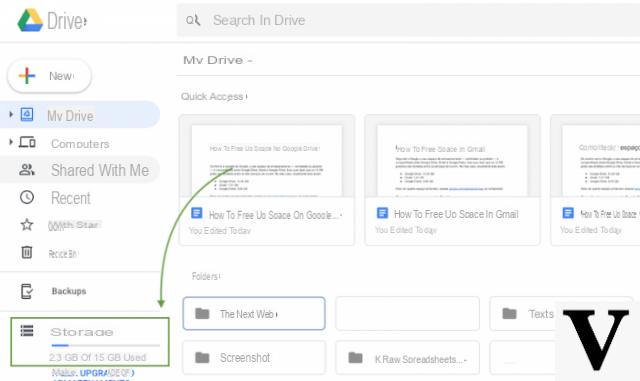
Oggi giorno i supporti di memoria fisici quali hard disk o card SD, stanno sempre lasciando più spazio ai vari servizi di cloud; il vantaggio di avere con sé qualsiasi tipo di file, in qualunque situazione, è effettivamente un plus non da poco.
Per questo motivo negli ultimi anni stanno spopolando servizi di cloud per qualunque piattaforma; i più noti sono sicuramente Dropbox, iCloud e Google Drive.
Quest’ultimo poi offre un’interazione avanzata con gli smartphone Android, andando ad effettuare il backup dei propri dati sui server di Mountain View.
Google però offre solo 15 GB gratuiti per ogni indirizzo Gmail, e spesso questo spazio non basta per archiviare tutti i nostri dati.
Prima di procedere eventualmente con l’acquisto di altro spazio, continua a leggere questo articolo in cui spieghiamo come liberare spazio su Google Drive.
Spazio Google Drive: cosa sapere
Prima di addentrarci nella guida, è bene ricordare quali elementi sottraggono memoria al nostro spazio su Google Drive.
Anzitutto, tutti i nostri file che carichiamo volontariamente sul cloud vengono conteggiati e vanno ad influire sui 15 GB di storage gratuito; ad esempio, se effettuiamo l’upload di un archivio ZIP da 1 GB, lo spazio rimanente sarà ovviamente di 14 GB.
Ci sono però altri dati che vengono caricati più o meno volontariamente, e che quindi possono sfuggire al nostro controllo.
Parliamo ad esempio di tutte le mail (e allegati) relativi al nostro account Gmail, o le nostre immagini e video di Google Foto (se si è impostato il backup in qualità originale).
Anche i dati di altre app collegate a Google Drive influiscono sullo storage (ad esempio Google Earth), come ovviamente anche i file relativi al backup da PC (se impostato).
Infine, è bene ricordare che tutti quei file o documenti di cui non si è effettivamente proprietari (ma di cui magari si detengono i permessi di visualizzazione), sottraggono spazio solamente all’account dei proprietari stessi.
Liberare spazio su Google Drive
Fatta chiarezza circa quali elementi influiscono o meno sul nostro storage, è giunta l’ora di scoprire come liberare spazio sul nostro cloud.
Anzitutto va precisato come questa operazione sia possibile sia su smartphone che su PC; i passaggi saranno più o meno simili, ma cambieranno ovviamente le piattaforme (app da un lato e siti web dall’altra).
Rimuovere file inutili
Ovviamente l’operazione più banale da compiere è andare ad eliminare tutti quei file non più utili che abbiamo caricato su Google Drive.
Per farlo basta aprire l’app, individuare i file in questione (potete utilizzare la barra di ricerca o ordinare per dimensioni) e cliccare sul menù a tre puntini per poi scegliere la voce “Rimuovi“.
Ricordiamo però che su Google Drive è presente un Cestino, ragion per cui per cancellare un file definitivamente dobbiamo recarci all’apposita voce (basta aprire il menù facendo swipe verso destra), individuare il file e selezionare “Elimina definitivamente” dal menù a tre puntini.
Liberare spazio Gmail
Come detto, anche i dati provenienti da Gmail sottraggono spazio al nostro storage, ragion per cui potrebbe tornare utile eliminare qualche vecchia mail (che magari contiene qualche allegato pesante).
Per procedere, bisogna aprire l’app Gmail, tappare le mail indesiderate e cliccare poi in alto sull’icona a forma di cestino; tutti i messaggi verranno quindi catalogati all’omonima voce, raggiungibile con uno swipe verso destra. A quel punto, aperto il Cestino, non vi resta che cliccare sull’opzione “Svuota il Cestino adesso“.
Liberare spazio Google Foto
Se invece, al primo avvio di Google Foto, hai selezionato il backup degli elementi a risoluzione originale, potreste pensare di cancellare qualche foto o video non più utile. Viceversa, se avete impostato il backup ad “Alta qualità“, le vostre immagini non andranno ad impattare sullo spazio rimanente (in cambio di una risoluzione minore delle foto stesse).
Ad ogni modo, per eliminare un’immagine o un video basta aprire l’app, aprire il file in questione e selezionare il cestino in basso a destra; recatevi poi in “Raccolta” dalla barra in basso e selezionate la voce “Cestino“.
Non vi resta a quel punto che selezionare di nuovo la foto o il video e cliccare su “Elimina“.
Vi suggeriamo anche di dare un’occhiata alla nostra guida a Google Foto.
Conclusioni
Abbiamo quindi visto come liberare spazio su Google Drive; con qualche piccola attenzione potremo infatti far sì che i 15 GB messi a disposizione durino più a lungo.
Qualora lo storage di default non dovesse comunque bastarvi, è possibile comunque espanderlo: per maggiori informazioni consultate la relativa pagina dedicata al servizio Google One.
Dubbi o problemi? Vi aiutiamo noi
Ricorda di iscriverti al nostro canale Youtube per video e altre recensioni. Se vuoi rimanere sempre aggiornato, iscriviti al nostro canale Telegram e seguici su Instagram. Se vuoi ricevere supporto per qualsiasi dubbio o problema, iscriviti alla nostra community Facebook o contattaci su Instagram. Non dimenticarti che abbiamo creato anche un motore di ricerca offerte pieno di coupon esclusivi e le migliori promozioni dal web!


























